WPS Excel单元格只显示公式而不是结果的解决方法
2024-03-11 09:03:22作者:极光下载站
小伙伴们在操作wps中的excel表格的时候,发现对于一些需要计算出结果的数据,使用公式计算之后,单元格里面显示的是公式却不是结果,这对于我们统计数据是没有用的,那么这该如何来解决呢,遇到单元格里面只显示公式不显示结果的情况,其实是因为将工具栏中的显示公式这个功能启用了,那么你通过公式计算数据的时候,就不会将结果显示出来,下方是小编给大家讲解的关于如何使用WPS Excel解决单元格里面只显示公式而不显示结果的具体操作方法,如果你需要的情况下可以看看方法教程,希望对大家有所帮助。
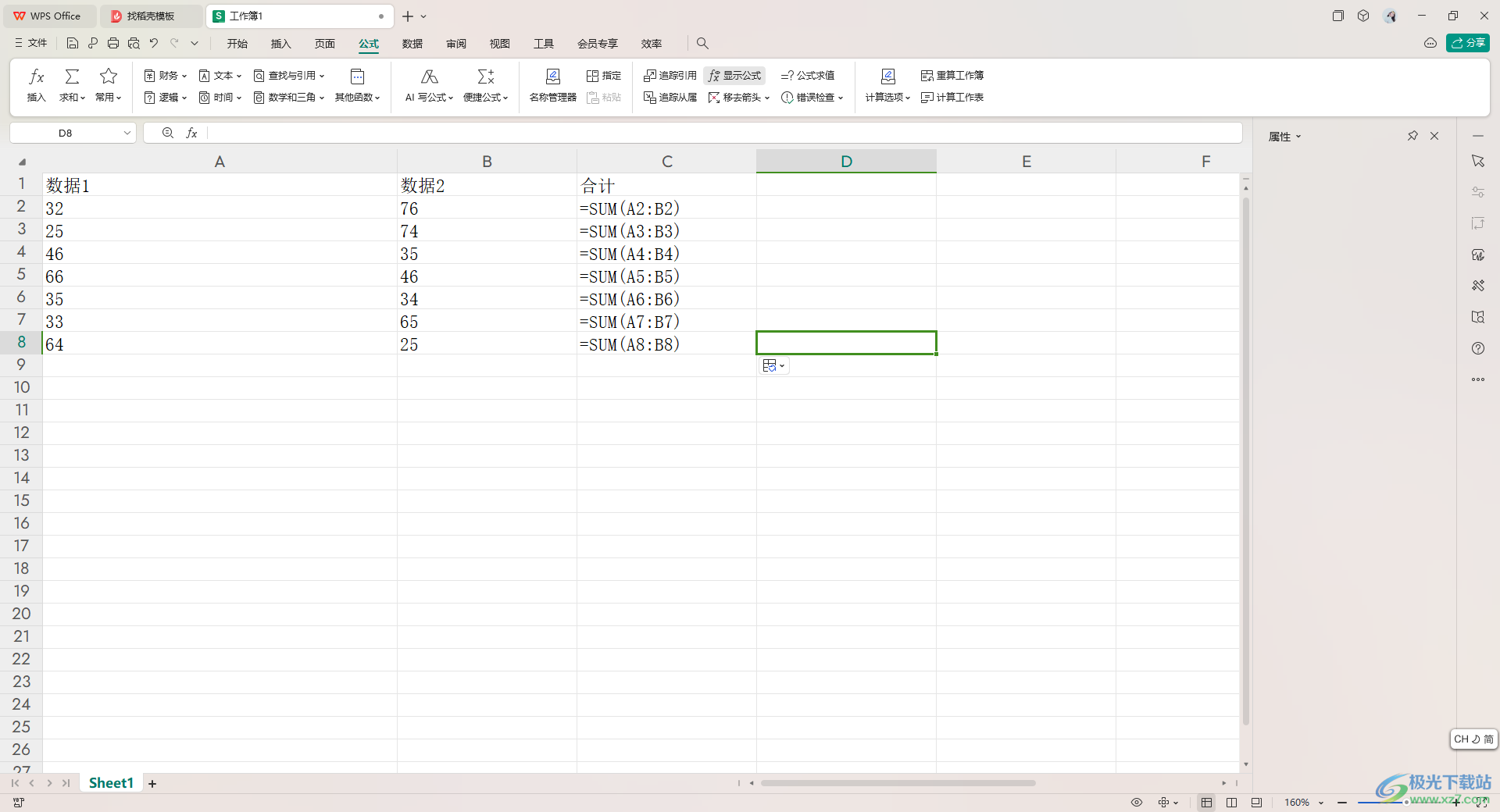
方法步骤
1.首先,我们需要打开表格数据,如图所示。
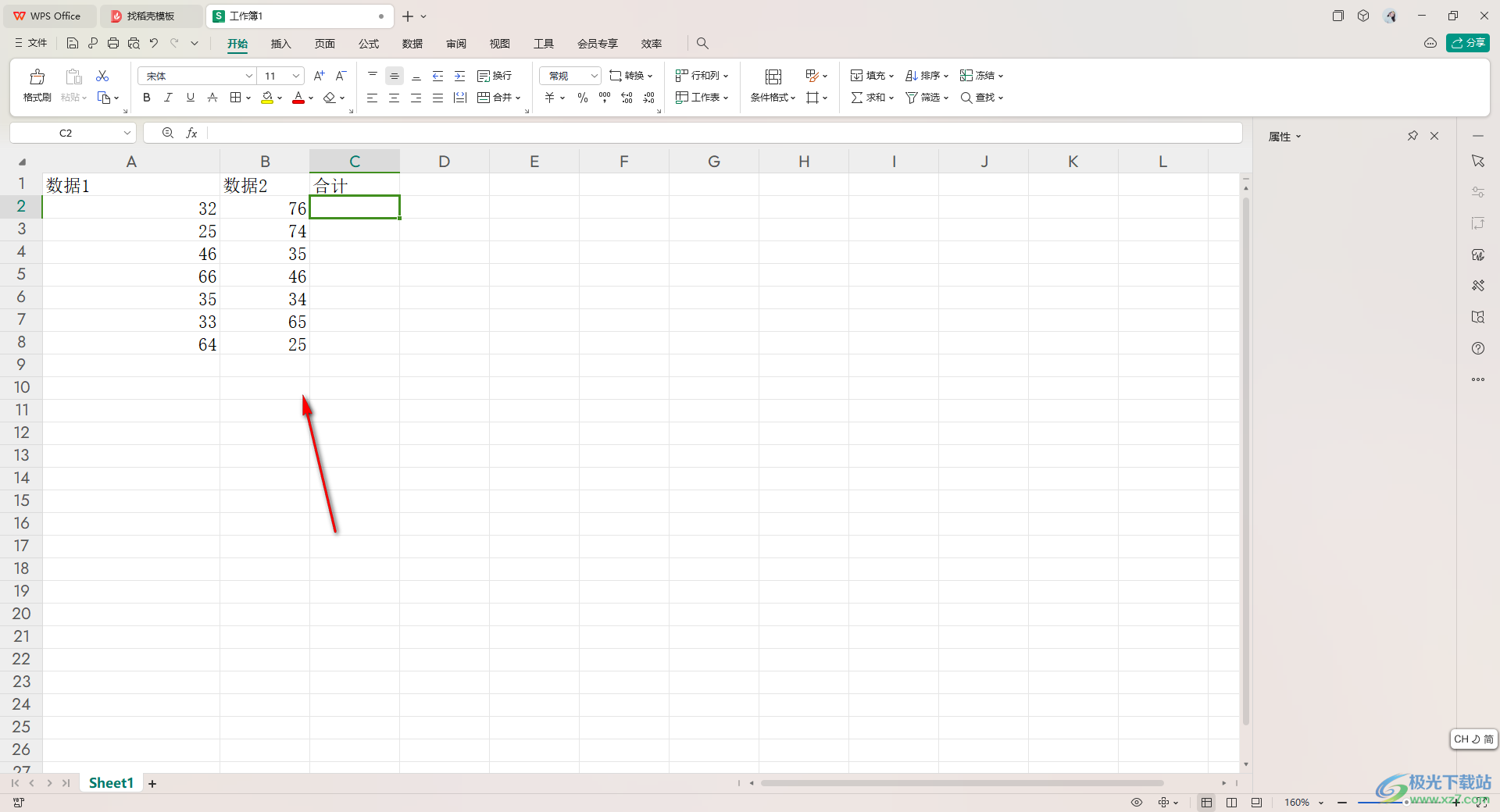
2.之后,我们随意的使用一个公式来操作,比如进行求和操作,输入【=sum()】,然后将要求和的对应数据区域框选起来进行回车键。
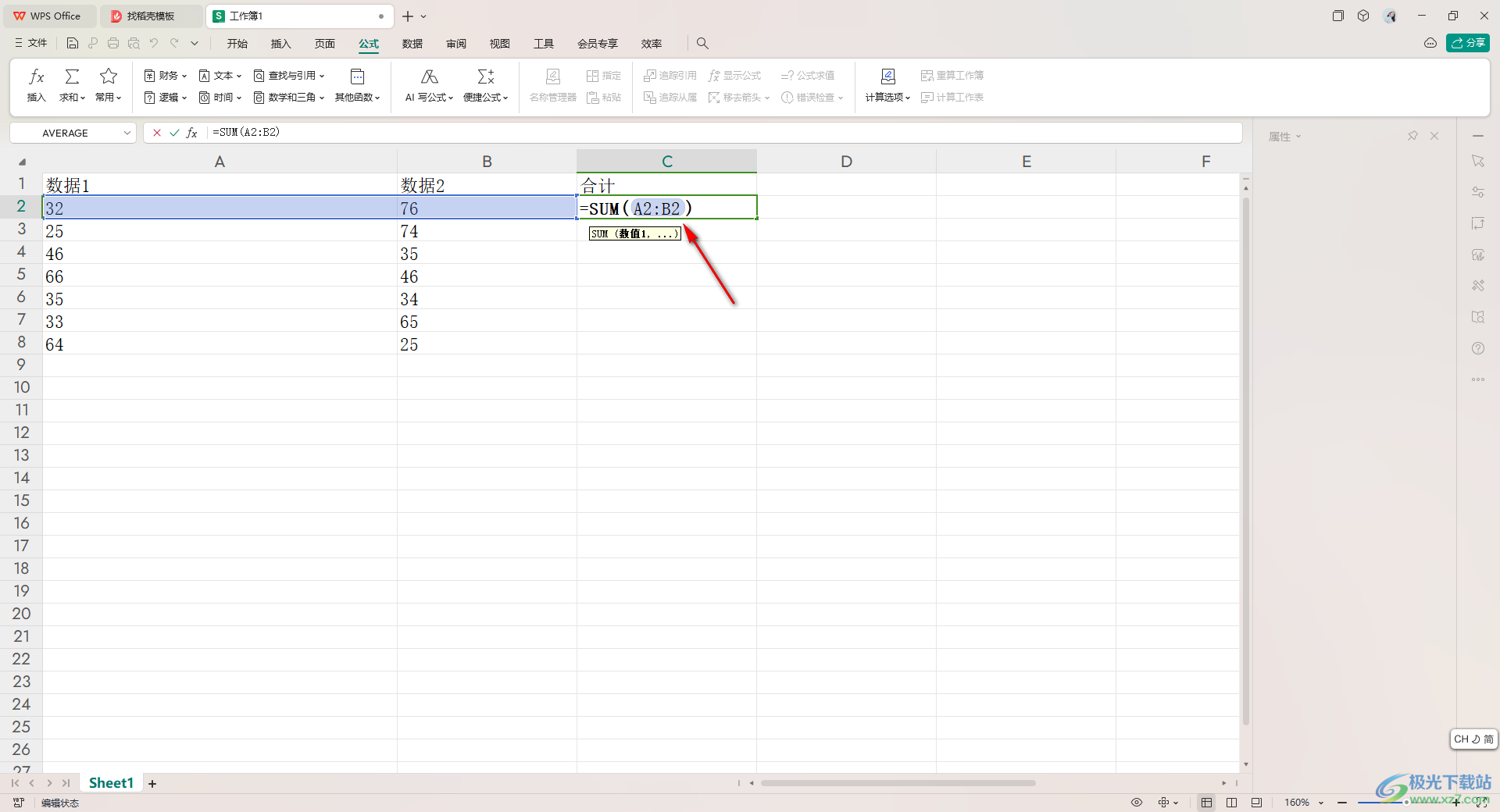
3.这时你可以查看到单元格中只会显示出公式,并且下拉填充的其他单元格也是全部显示公式。
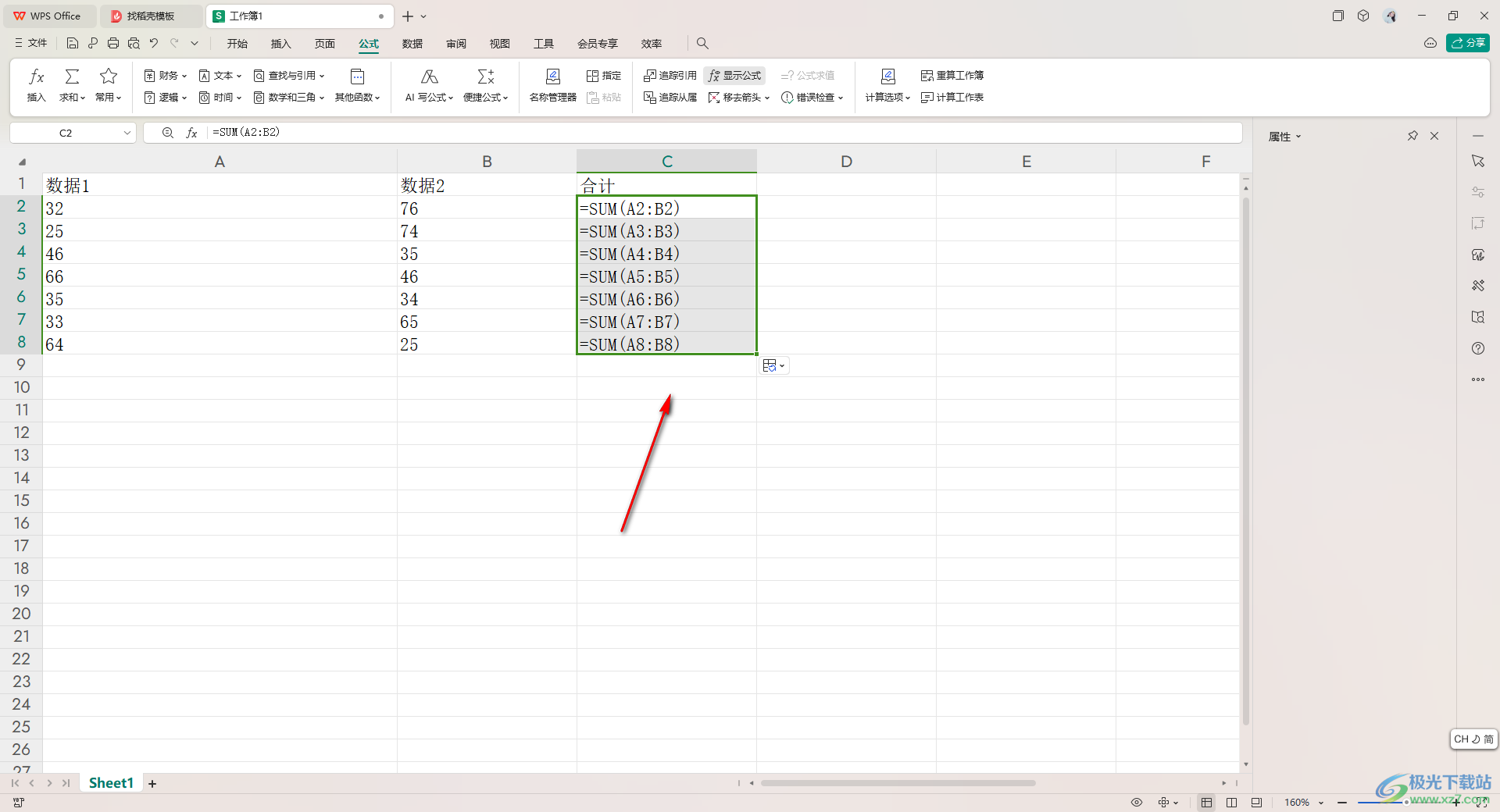
4.那么我们可以直接点击一下【公式】选项卡,然后找到工具栏中的【显示公式】选项,将其点击一下。
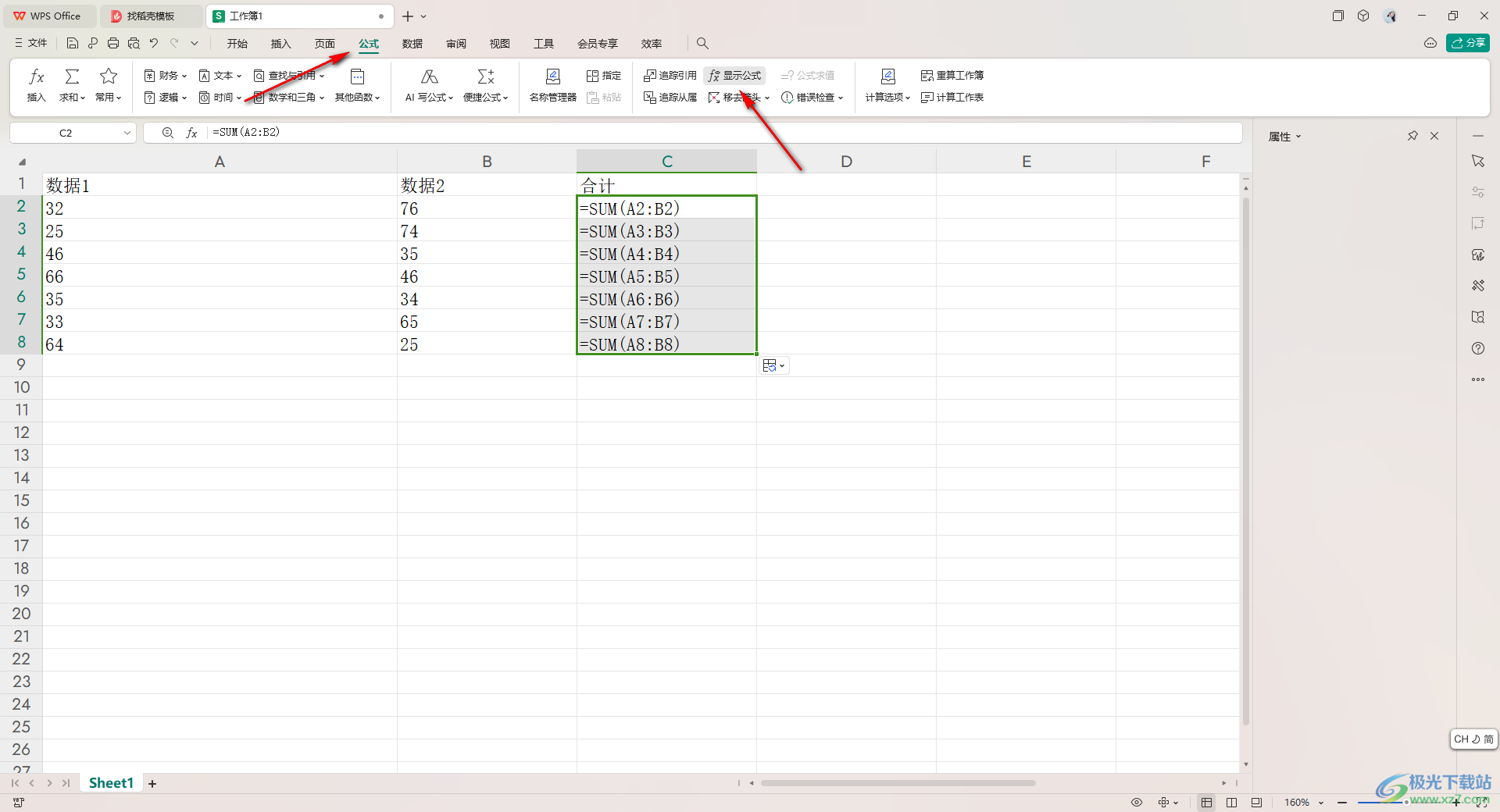
5.那么这时我们的公式就会马上变成结果出现在单元格中,如图所示。
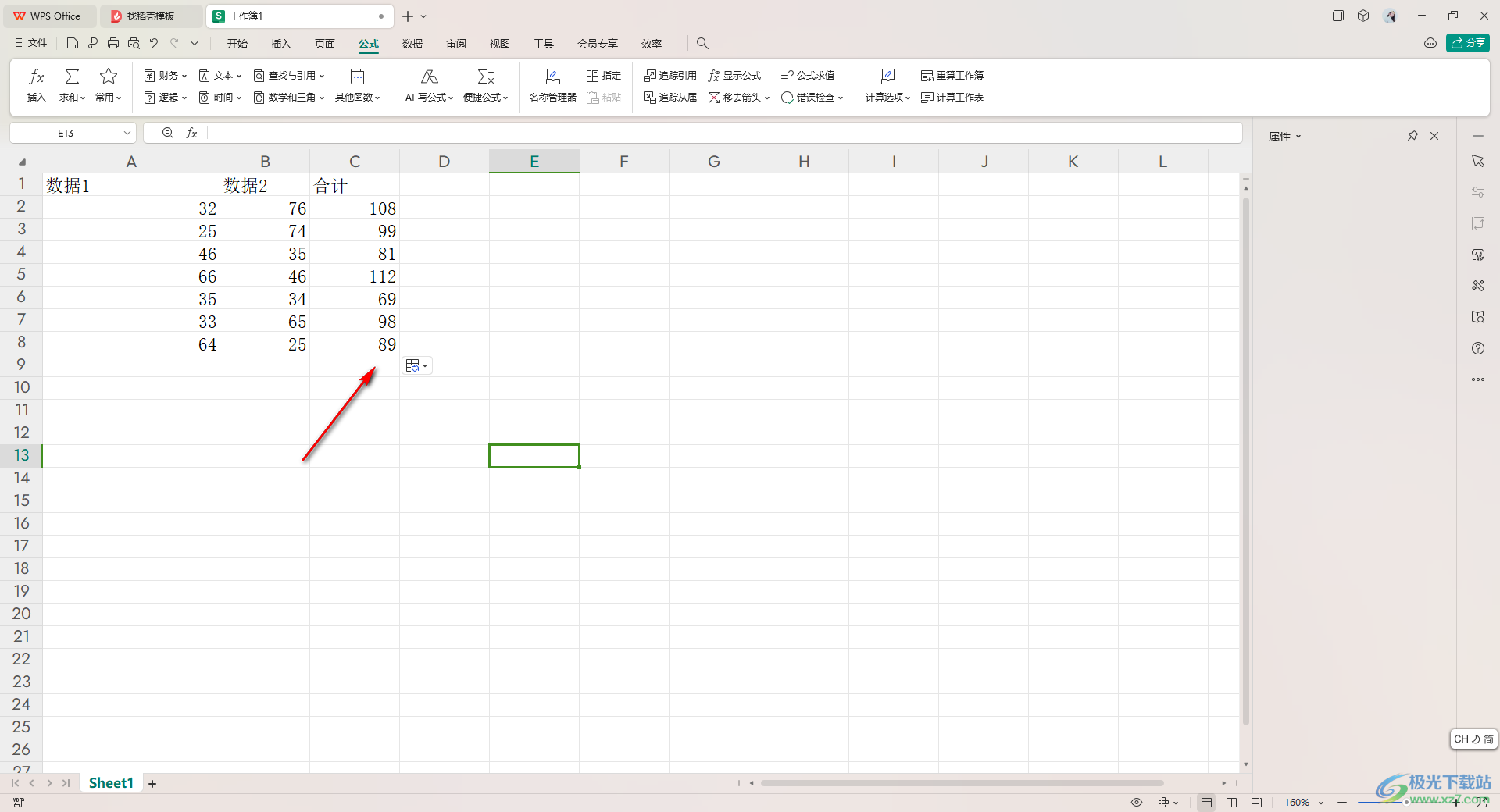
以上就是关于如何使用WPS Excel解决单元格只显示公式不显示结果的具体操作方法,遇到以上的这种情况,不要担心,可以通过分享的教程来解决,且该问题是比较常见的,解决起来也十分的简单,感兴趣的话可以操作试试。
